WordPress – Ladezeit der Webseite möglichst, bei Null
Es geht sehr schnell, wenn man konzentriert an der Webseite Arbeitet und vielleicht noch nicht so viel Erfahrung hat. Das ist mir auch damals passiert und auch heute noch. Ich habe mir angewöhnt zuerst die Seite fertig zu stellen und dann auf die Leistung der Webseite nochmals besonderes Augenmerk zu werfen.
Wenn Sie z.B. Fotos auf Ihrer Webseite zeigen möchten, macht es wohl keinen Sinn, wenn ein Bild allein 1,5 MB Größe hat. Das ist zwar sehr schön aber jeder Besucher Ihrer Seite, muss diese Bilder ja auch laden. Wenn ein Besucher nun mit dem Handy auf Ihre Seite stößt wird er wohl kaum begeistert sein, wenn die Seite zu Aufbau zu lange benötigt. Das Zerrt nicht nur an seinem Traffic Daten, sondern auch kostet auch Zeit, nach 4 Sekunden bricht er ab.
Der Erfolg Ihrer Ladezeit, macht sich auch im Google Ranking bemerkbar. Nutzen Sie nur Bilder mit der erforderlichen Größe und komprimieren sie nochmals zusätzlich. Ich mache das auch so, sonst würde meine Seite ewig laden, selbst bei einer 100.000 er Leitung zuhause.
Gerade Bilder, Videos und GIFs brauchen am meiste Traffic. Denken Sie immer daran, nicht jeder hat zuhause eine geniale Glasfaser Leitung und 100.000 Mbit zur Verfügung. Gerade in ländlichen Gebieten müssen viele noch mit 2400 er Leitungen auskommen und diese noch mit anderen Bewohnern teilen. Auch Handynetze sind nicht überall optimal, es gibt noch Gebiete, da ist die Anbindung sehr schlecht oder gar nicht möglich, kein Netz.
Deshalb ist es unumgänglich das Ihre Webseite so schnell wie möglich bei den jeweiligen Nutzern aufgebaut wird. Nutzen Sie Cache Programme um WordPress richtig gut einzustellen. Testen Sie mit verschiedenen Browsern Ihre Ladezeit und bemühen Sie Testprogramme, wie z.B. Pindom-Tools oder auch Google Chrome. Versuchen Sie möglichst unter 3 Sekunden Ladezeit zu bleiben, auch bei Großen Webseiten. Nach jeder Erweiterung Ihrer Webseite oder auch dem Austausch von Fotos, die Ladezeit erneut Testen. Löschen Sie den Cache jeweils vor und nach dem Testlauf, damit Sie nicht die alten Einstellungen Testen.
Ladezeit Testen mit Google Chrome



Beachten Sie bei dem Test, die Abweichung von Computer zu Mobil/Handy kann recht hoch sein, da die meisten Erstellungsprogramme nur für Computer bzw. Laptop vorgesehen sind. Die Einstellungen für das Handy sind zwar etwas diffizieler, aber es wird sich lohnen. Ich muß da auch noch einiges korrigieren.
Lassen Sie sich nicht verwirren, Sie können kaum eine Seite für alle Handys der Welt einstellen. Testen Sie Ihre Seite mit Ihrem Handy und verschiedenen Browsern. Auch Google Chrome bietet das “ Handy Testen “ an.

Nur durch ständiges Beachten der Ladezeiten können Sie gute Ergebnisse erwarten. Wenn Sie Optimierungen erst zum Schluss vornehmen, kann es schnell unübersichtlich werden. Auch ich habe das Handy, lange stark vernachlässigt.


Hier können Sie nicht nur sehen wie Ihre Webseite auf verschiedenen Modellen Aussieht, sondern sich hierbei auch für die beste und schnellste Anzeige Ihrer Webseite entscheiden/festlegen.